
Apple-laitteiden ohjelmistopäivitysten asentaminen ja vaatiminen
Deklaratiivisella laitehallinnalla organisaatiot voivat määrittää ohjelmistopäivitysten prosessin eri ominaisuuksia. Näitä ovat muun muassa ohjelmistopäivitysten saatavuus, ohjelmistopäivitysten suorittaminen ja laitteiden rekisteröinti betaohjelmiin.
Vähimmäisversion vaatiminen rekisteröinnin aikana
iOS 17:stä, iPadOS 17:stä ja macOS 14:stä alkaen laitehallintapalvelut voivat vaatia käyttöjärjestelmän vähimmäisversion automaattisen laiterekisteröinnin aikana. Jos laite ei vastaa laitehallintapalvelun vähimmäisvaatimusta käyttöjärjestelmälle, se ohjaa käyttäjän päivittämään ohjelmiston ennen kuin hän voi suorittaa käyttöönottoapurin toimenpiteet loppuun. Sama prosessi tapahtuu automaattisesti, kun käytetään automaattista etenemistä. Tämä auttaa varmistamaan, että organisaation omistamissa laitteissa on tarvittavat käyttöjärjestelmäversiot ennen kuin ne otetaan tuotantokäyttöön.
Ohjelmistopäivitysten saatavuuden hallitseminen
Organisaatiot saattavat haluta hallita sitä, mitä versioita käyttäjät voivat päivittää laitteisiinsa. Tätä hallintamahdollisuutta voidaan käyttää esimerkiksi päivityksen varmentamiseen testiryhmällä ennen kuin kaikkien käyttäjien annetaan asentaa se tuotannossa. Sillä voidaan myös ottaa käyttöön eri lykkäyksiä eri ryhmille uusien päivitysten käyttöönoton porrastamista varten.
Aikaperusteiset lykkäykset
Valvottuja laitteita voidaan estää tarjoamasta käyttäjille langattomia ohjelmistopäivityksiä tai käynnistämästä automaattista päivitystä ennen kuin on kulunut määritetty aika siitä, kun Apple on julkaissut päivitykset. Otetaan esimerkiksi joukko iPhoneja, joissa on iOS 17.3, ja käytössä on 30 päivän ohjelmistopäivitysten viive. Tässä tapauksessa käyttäjille on tarjottu iOS 17.4 hallittuihin laitteisiin 30 päivää iOS 17.4:n julkaisupäivän jälkeen.
Osana määritystä organisaatiot voivat valita muokatuksi lykkäysajaksi 1–90 päivää. iPhone-, iPad- ja Apple TV -laitteissa tämä viive koskee sekä pieniä että suuria käyttöjärjestelmäpäivityksiä. Mac-tietokoneissa organisaatiot voivat myös määrittää eri lykkäysaikoja pienille ja suurille käyttöjärjestelmäpäivityksille sekä muille kuin käyttöjärjestelmäpäivityksille. Muita kuin käyttöjärjestelmäpäivityksiä ovat päivitykset Safariin, XProtectiin, tulostinajureihin ja Xcoden komentorivityökaluihin. Muokattua lykkäysaikaa voidaan käyttää esimerkiksi macOS:ssä suuren ohjelmistopäivityksen lykkäämiseksi myöhemmälle kuin pienen ohjelmistopäivityksen.
Huomaa: Langattomat ohjelmistopäivitykset pidetään yleensä saatavilla jopa 180 päivää niiden alkuperäisestä julkaisupäivästä alkaen, jotta voidaan varmistaa päivityksen saatavuus hallituille laitteille, joissa käytetään pisintä mahdollista lykkäystä.
Suositeltu tahti iOS:ssä ja iPadOS:ssä
Aikaperusteisten lykkäysten määrittämisen lisäksi organisaatiot voivat määrittää, voivatko valvottujen iPhone- ja iPad-laitteiden käyttäjät päivittää uudempaan, suureen versioon vai jatkaa nykyisessä versiossa ja saada edelleen pieniä päivityksiä silloinkin, kun suuri päivitys olisi saatavilla.
Esimerkiksi iPhonessa, jossa on iOS 17.6, voidaan käyttää yhtä kolmesta vaihtoehdosta:
Ainoastaan lisäpäivitysten tarjoaminen iOS 17:lle.
Ainoastaan iOS 18 -päivityksen tarjoaminen.
Valinnan tarjoaminen käyttäjille: lisäpäivitykset iOS 17:ään (esimerkiksi iOS 17.7) tai päivitys iOS 18:aan.
Ensimmäinen vaihtoehto on saatavilla vain rajoitetun ajan, ja se avulla käyttäjät saavat tärkeät suojauspäivitykset sillä aikaa, kun suuren päivityksen testaus tuotantoympäristöä varten suoritetaan loppuun.
Lykkäysten yhteydessä voidaan käyttää suositeltua tahtia. Edellä olevassa esimerkissä se voisi tarkoittaa, että laitteissa pidetään iOS 17 samalla, kun lykätään vain pieniä ohjelmistopäivityksiä (kuten iOS 17.7) määritetyn ajan.
Ohjelmistopäivitysten asentaminen automaattisesti
Laitteissa, joissa on iOS 18, iPadOS 18, macOS 14, tvOS 18.4 tai uudempi, organisaatiot voivat hallita automaattisia ohjelmistopäivityksiä valvotuissa laitteissa.
Huomaa: Automaattiset ohjelmistopäivitykset huomioivat aikaperusteisen lykkäyksen, ja ne käynnistetään vasta, kun määritetty lykkäysaika on kulunut.
Automaattiset pienet ohjelmistopäivitykset (ei suuret)
Seuraavat määritysvalinnat ovat saatavilla automaattisten ohjelmistopäivitysten lataamiseen ja valmistelemiseen:
Käyttäjä voi valita, haluaako laittaa automaattiset lataukset päälle tai pois päältä.
Päivitysten automaattiset lataukset ovat pois päältä.
Päivitysten automaattiset lataukset ovat päällä.
Seuraavat määritysvalinnat ovat saatavilla pienten ja suurten automaattisten ohjelmistopäivitysten asentamiseen:
Käyttäjä voi valita, haluaako laittaa päivityksen automaattisen asennuksen päälle.
Päivitysten automaattiset asennukset ovat pois päältä.
Päivitysten automaattiset asennukset ovat päällä.
Huomaa: Tämä valinta vaatii, että automaattiset lataukset ovat päällä.
Nämä valinnat tarjoavat organisaatioille tarkkoja asetuksia, joiden avulla ne voivat määrittää sopivimman lähestymistavan automaattiseen ohjelmistopäivitykseen.
Mac-tietokoneissa on lisäasetus, jossa on samat kolme määritysvalintaa turvapäivityksille, joihin kuuluvat päivitykset XProtectiin, Gatekeeperiin ja järjestelmätiedostoihin. Jos haluat lisätietoja, katso Applen tukiartikkeli Tietoja macOS:n taustalla tapahtuvista päivityksistä.
Automaattiset taustasuorituksen suojauspäivitykset
Taustasuorituksen suojauspäivitykset eivät noudata hallittua ohjelmistopäivitysten lykkäystä. Koska ne koskevat vain uusinta pientä käyttöjärjestelmäversiota, jos kyseisen päivityksen asentamista on lykätty, myös taustasuorituksen suojauspäivitys lykkääntyy sen seurauksena.
Organisaatiot voivat määrittää, tehdäänkö taustasuorituksen suojauspäivitykset automaattisesti ja saavatko käyttäjät poistaa ne, kun päivitys on tehty.
Ylläpitäjän valtuutuksen vaatiminen macOS:ssä
Organisaatiot voivat muuttaa oletustoimintaa ja vaatia paikallisen ylläpitäjän valtuutusta ohjelmistopäivityksen asennukseen. Tätä voidaan käyttää esimerkiksi käyttöönotoissa, joissa laite on jaettu monen käyttäjän kesken, jotta organisaatio voi rajoittaa, kuka voi tehdä päivityksen.
Ohjelmistopäivitysten pakottaminen
Organisaatiot voivat vaatia tiettyjä ohjelmistopäivityksiä tiettyyn aikaan riippumatta määritetyistä lykkäyksistä tai siitä, onko taustasuorituksen suojauspäivitysten automaattinen asentaminen laitettu pois päältä. Tämä auttaa varmistamaan, että hallituissa laitteissa on tietty versio tiettynä päivänä ja aikana, mutta käyttäjät voivat silti asentaa päivityksen silloin, kun se heille sopii (ennen vaadittua päivämäärää).
Vaadittu päivämäärä ja aika ovat laitteen paikallisen aikavyöhykkeen mukaisia. Näin samaa määritystä voidaan käyttää eri alueilla. Jos esimerkiksi vaadituksi ajaksi on asetettu klo 18, laitteet yrittävät tehdä päivityksen klo 18 paikallisen aikavyöhykkeen mukaisena aikana.
Ohjelmistopäivitysten pakottamisen käyttäjäkokemus
Kun ohjelmistopäivitys on määritetty, laite alkaa ladata ja valmistella päivitystä ja käyttäjät saavat tiedon sen takarajasta:
Asetuksissa (iOS, iPadOS ja tvOS) ja Järjestelmäasetuksissa (macOS)
Ilmoituksessa
Jos iPhone tai iPad on yhteydessä vain mobiiliverkkoon, käyttäjää pyydetään vahvistamaan lataus. Jos käyttäjä ei vahvista sitä, laite käynnistää latauksen, kun Wi-Fi-yhteys on käytettävissä.
Ilmoituksessa on eri vaihtoehtoja iOS:ssä, iPadOS:ssä ja macOS:ssä (alla kuvatulla tavalla) riippuen siitä, kuinka paljon aikaa on jäljellä päivityksen takarajaan saakka. Jotta prosessi on läpinäkyvämpi käyttäjille ja jotta he ovat siitä ajan tasalla, päivityksestä voidaan tarjota lisätietoja Lisätietoja-linkillä. tvOS:ssä ilmoitukset näkyvät samassa tahdissa, mutta niissä on päivityksen toteutuksen aikajanan vahvistamista varten yksi vaihtoehto, jota ei voida hylätä.
Jos käyttäjä ei aloita asennusta välittömästi, näkyvissä olevat ilmoitukset ja valinnat riippuvat jäljellä olevasta ajasta. Niitä tulee useammin lähempänä päivityksen määräpäivää, ja niiden tarkoituksena on kannustaa käyttäjää asentamaan päivitys silloin, kun se sopii käyttäjälle parhaiten. Jotta varmistetaan, että nämä ilmoitukset näkyvät käyttäjälle, Älä häiritse -ominaisuutta ei huomioida 24 tunnin aikana ennen päivittämistä.
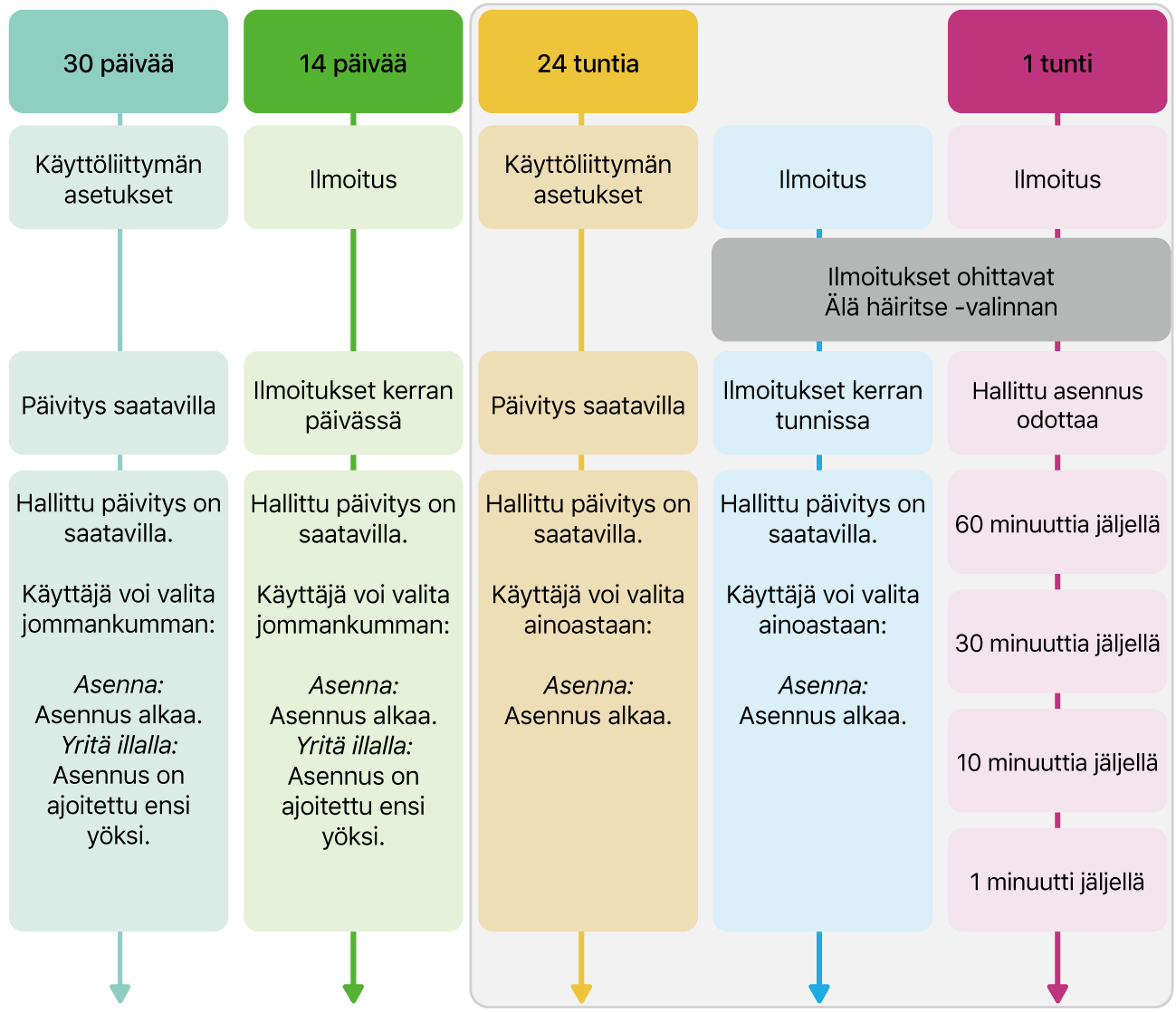
Vaihtoehtoisesti laitteissa, joissa on iOS 18, iPadOS 18, macOS 15, tvOS 18.4 tai uudempi, organisaatiot voivat asettaa ilmoitukset näkymään vain tunti ennen päivityksen määräaikaa ja näyttämään uudelleenkäynnistyslaskurin. Tämä vähentää laitteessa näkyvien ilmoitusten määrää – jos ne eivät ole osoitettu suoraan käyttäjälle (esim. kioskin käyttöönotto).
Ohjelmistopäivityksen asentaminen ja vaatiminen
Jotta järjestelmä voi käynnistää ja valtuuttaa päivityksen ilmoituksesta tai Asetuksista tai Järjestelmäasetuksista, käyttäjältä pyydetään pääsykoodia tai salasanaa.
Jos käyttäjä ei ole asentanut päivitystä ennen paikallisesti vaadittua päivää:
tvOS etenee asentaen päivityksen
iOS ja iPadOS pakottavat käyttäjän syöttämään pääsykoodin, jos se on asetettu (ellei sitä ole syötetty aikaisemmin).
Jos haluat lisätietoja, katso Avainvarastotallenne Apple-alustojen tietoturva ‑ohjeessa.
macOS pakottaa lopettamaan kaikki avoimet apit (riippumatta siitä, onko niissä avoimia ja tallentamattomia dokumentteja) ja suorittaa tarvittaessa uudelleenkäynnistyksen.
Mac, jossa on Applen siru, käyttää Bootstrap Tokenia (jos sellainen on saatavilla) päivityksen valtuuttamiseen, tai Mac pyytää käyttäjältä tunnistetietoja.
Laitteen täytyy täyttää vaadittua pienen tai suuren päivityksen tai taustasuorituksen suojauspäivityksen asentamista varten samat vaatimukset kuin samantyyppistä käyttäjän aloitteesta tehtyä päivitystä varten.
Yksi deklaratiivisen laitehallinnan tärkeimmistä eduista on laitteiden itsenäisyys. Sen sijaan, että laitehallintapalvelu käynnistäisi yksittäisiä toimintoja, se määrittää halutun tilan ja jakaa itse laitteelle tehtävän saavuttaa kyseinen tila. Tästä esimerkkinä on tilanne, jossa käyttöjärjestelmä ohittaa ohjelmistopäivityksen toteutuspäivän, koska laite ei täytä vaatimuksia. Laite tunnistaa automaattisesti, että käyttöjärjestelmä ei saavuta määritettyä tilaa, ja jatkaa prosessia, kun se yhdistetään internetiin.
Tarvittaessa käyttöjärjestelmä lataa ja valmistelee päivityksen ja julkaisee toisen ilmoituksen, jossa käyttäjälle ilmoitetaan, että asennus on myöhässä ja että asennusta yritetään seuraavan tunnin aikana. Jos prosessi keskeytyy jälleen jostain syystä, se tehdään uudelleen, kun laite käynnistetään seuraavan kerran ja se on yhteydessä internetiin.
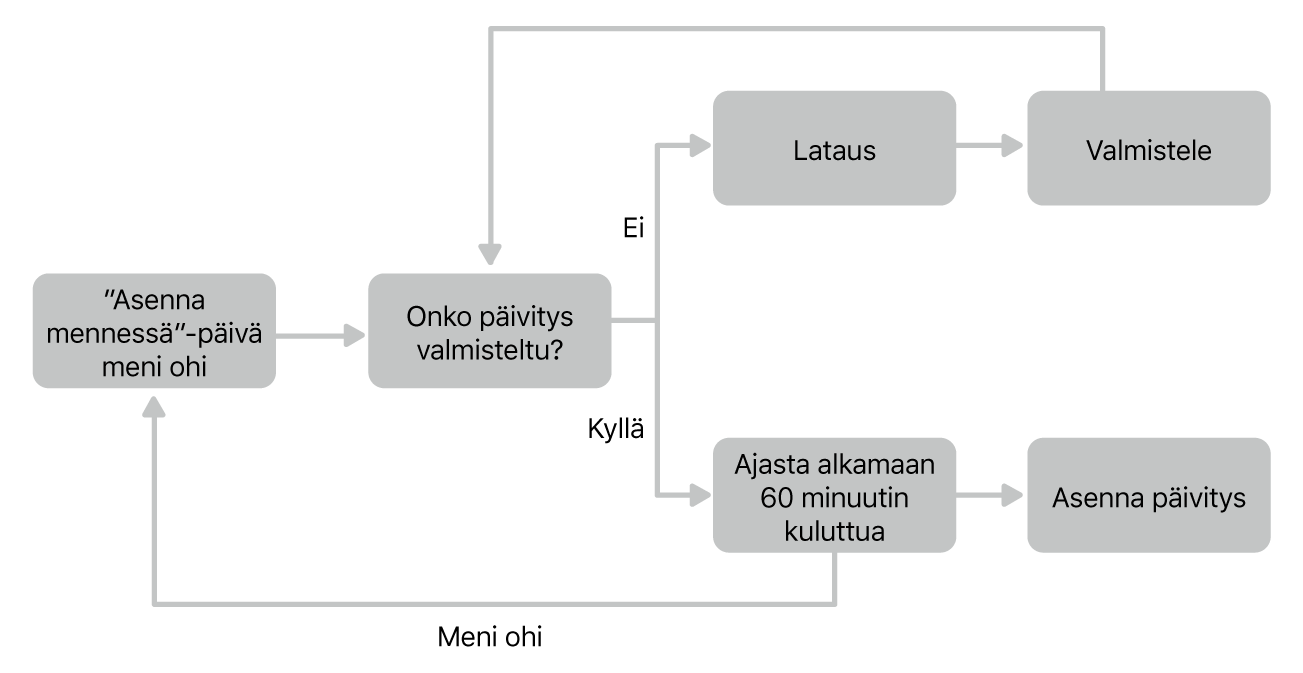
Deklaratiivisen laitehallinnan tilaraportteja käyttämällä laitehallintapalvelu voi myös saada läpinäkyvämmin tietoa asennuksen tilasta – esimerkiksi että päivitystä odotetaan, ladataan ja valmistellaan tai asennetaan. Hyödyllistä tietoa sisältävät virhekoodit ilmoittavat, kun järjestelmä ei voi käyttää julkaisua tai asennusta ei saatu vietyä onnistuneesti loppuun. Näin saattaa tapahtua, jos laitteella ei ole verkkoyhteyttä, jos akun varaus on liian alhainen tai jos käytettävissä ei ole tarpeeksi vapaata tilaa.
iPadOS:n päivittäminen jaetussa iPadissa
Voit aloittaa jaettujen iPad-laitteiden ohjelmistopäivitykset langattomasti laitehallintapalvelulla, johon jaettu iPad on rekisteröity. Jos laite on liitetty fyysisesti, voit käyttää myös Macin Finderia tai Apple Configuratoria.
Jotta käyttäjät voivat asentaa päivityksen jaetulla iPadilla, heidän täytyy kirjautua ulos, mutta he voivat olla tallennettuina laitteen välimuistiin. Jos asennukseen tarvitaan enemmän vapaata tilaa kuin tällä hetkellä on saatavilla, välimuistiin tallennettu käyttäjätilin data on poistettava. Deklaratiivisen laitehallinnan itsenäisyyden vuoksi laite jatkaa uuden julkaisun asentamisen yrittämistä uudelleen, kunnes se onnistuu.
Keskeytysten vähentämiseksi jaetun iPadin päivitykset kannattaa ajastaa tehtäviksi käyttöajan ulkopuolella, jotta vaikutukset käyttäjiin ja verkkoon olisivat mahdollisimman vähäiset.
Jos haluat lisätietoja, katso iPadOS:n päivitykset jaetulle iPadille.